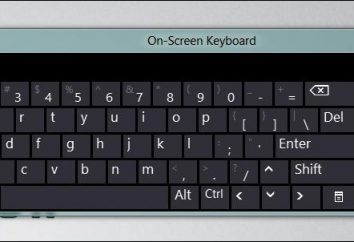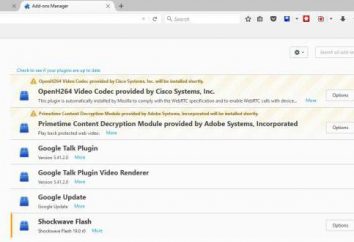In questo articolo andremo a parlare di tre cose: come aggiornare la "Parola" nel suo complesso, come aggiornare un sommario e solo il contenuto. Tutte queste azioni saranno accuratamente commentate, e le istruzioni dettagliate saranno allegate a loro, in modo che tutti capiranno che cosa dovete fare per ottenere il risultato desiderato.
Aggiorniamo la "Parola"
Quindi, se non si sa come aggiornare la "Parola", ora tutti capiscono. In primo luogo, guardiamo a come controllare gli aggiornamenti manualmente. E per questo abbiamo bisogno di eseguire inizialmente il programma stesso. Una volta che avete fatto questo, si noti la voce "File", che si trova sul pannello superiore. Clic su di esso. Ora dovreste vedere la barra laterale sulla sinistra e la scritta su di esso "Account". Fare clic su di esso. Occhi guardano per la sezione "Informazioni sul prodotto". Trovato? Complimenti! Ora, individuare e fare clic su "Aggiornamenti di Office." Dopo di che, il menu contestuale apparirà in cui è necessario selezionare il primo elemento – il "Refresh". Ora è necessario attendere che il controllo passerà la maggior parte di questi aggiornamenti. Una volta che qualcosa viene trovato, sarete informati su di esso e cominciare a scaricare e installare. In caso contrario, viene visualizzato un messaggio: "Va tutto bene."
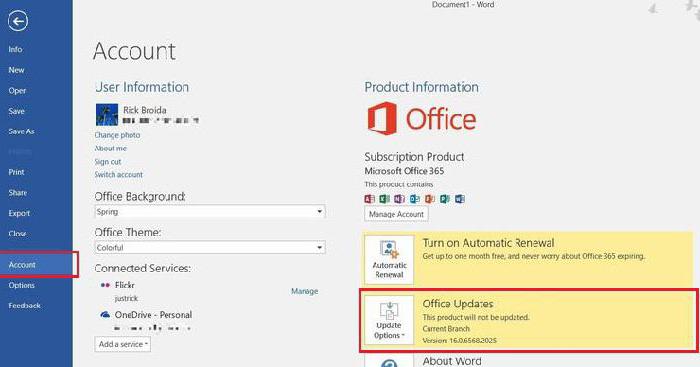
Quindi, si è appreso come aggiornare la "Parola" a mano, oggi parliamo di come impostare un controllo automatico degli aggiornamenti, ogni volta Non fare la manipolazione di cui sopra. Per inciso, l'istruzione, che sarà ora presentato, adatto per quegli utenti che quando si fa clic su "Aggiornamenti di Office" non è un menu di scelta rapida appare e non possono controllare manualmente per un pacchetto di aggiornamento.
In realtà, l'istruzione è dolorosamente semplice. Sarà inoltre necessario fare clic su "Aggiornamenti di Office", solo ora dalla lista non selezionare "Update" e "Attiva aggiornamenti". Verrà visualizzata una finestra che chiede di confermare la vostra azione – fare clic su "Sì". Beh questo è tutto, ora si sa come aggiornare la "Parola" e cosa fare se il pulsante "Aggiorna" non funziona.
Aggiorniamo la tabella dei contenuti in "Parola"
Ora parliamo di come aggiornare la tabella dei contenuti in "la Parola". Questa funzione non è così popolare, naturalmente, ma richiede ancora pubblicità. Per fare questo, è necessario eseguire alcune semplici manipolazioni. Tra l'altro, la tabella dei contenuti solo bisogno di essere aggiornato nel caso in cui tutta l'azione con il documento è finito e si è pronti per stamparlo. E se la tabella principale dei contenuti dopo la modifica non viene aggiunto o eliminato, questa funzione e non hanno bisogno.
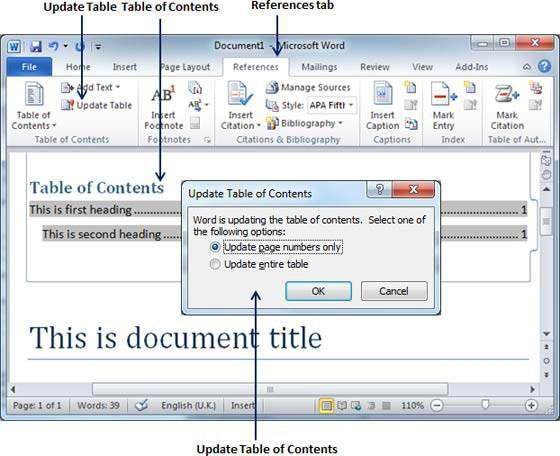
Così, al fine di aggiornare la tabella dei contenuti, è necessario passare alla sezione "Link" e fare clic sul "tavolo Update", che si trova nel "sommario" del gruppo. Resta solo da tradurre l'interruttore in posizione "solo numeri di pagina di aggiornamento" o "Aggiornamento del tutto."
Aggiorniamo il contenuto della "Parola"
E ora si impara come aggiornare il contenuto di "Parola". Questa opzione è, inoltre, non popolare, ma non disse nulla su di esso non è così.
Come nel caso precedente, la manipolazione del quale verrà presentata in seguito, è necessario effettuare solo dopo che è già elaborato il contenuto è stato modificato, altrimenti l'aggiornamento non può essere eseguito.
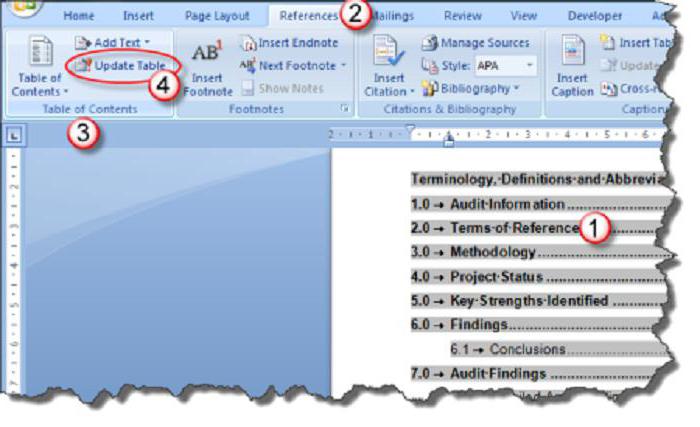
Per eseguire l'aggiornamento, è necessario selezionare l'oggetto desiderato. Dopo questa linea appare nella parte superiore sinistra della "tabella di aggiornamento". Fare clic su di esso. Ora sei già opzioni di aggiornamento familiari. Scegliete il termine. Dopo di che, il contenuto viene aggiornato.